前面两个章节总结了Sourcetree的安装与配置Sourcetree密钥,这个章节主要讲如何使用Sourcetree。以前呢,都是使用git Bash进行命令行方式进行操作git,感觉部分时间浪费在敲命令上面,于是换用Sourcetree图形化界面进行操作。下面通过几个阶段简单介绍Sourcetree的使用:
《0》Sourcetree 图形化界面名词介绍 《1》克隆远程仓库 《2》git 本地化操作 《3》git标签管理 《4》git分支管理
《0》Sourcetree图形化界面上名词介绍
1.克隆(clone) : 从远程仓库URL加载创建一个与远程仓库一样的本地仓库
2.提交(commit) : 将暂存文件上传到本地仓库
3.检出(checkout) : 切换不同分支
4.添加(add) : 添加文件到缓存区
5.移除(remove) : 移除文件至缓存区
6.暂存(git stash) : 保存工作现场
7.重置(reset) : 回到最近添加(add)/提交(commit)状态
8.合并(merge) : 将多个同名文件合并为一个文件,该文件包含多个同名文件的所有内容,相同内容抵消
9.抓取(fetch) : 从远程仓库获取信息并同步至本地仓库
10.拉取(pull) : 从远程仓库获取信息并同步至本地仓库,并且自动执行合并(merge)操作,即 ** pull=fetch+merge **
11.推送(push) : 将本地仓库同步至远程仓库,一般推送(push)前先拉取(pull)一次,确保一致
12.分支(branch) : 创建/修改/删除分枝
13.标签(tag) : 给项目增添标签
14.工作流(Git Flow) : 团队工作时,每个人创建属于自己的分枝(branch),确定无误后提交到master分枝
15.终端(terminal) : 可以输入git命令行
获取和拉取。获取是将远程仓库的代码更新到本地仓库,拉取是将本地仓库的代码更新到本地工作副本。
《1》克隆远程仓库
命令行方式:git clone git@github.com:xxxx/study.git
Sourcetree图形化界面:

按图形操作点击克隆即可
《2》git 本地化操作
一般git本地工作流:工作区 -> 暂存区 -> 版本库(本地仓库);对应的操作方式为:git init -> git add -> git commit
下面介绍Sourcetree图形化界面操作:
第一步:工作区 -> 暂存区
当文件创建或者修改变动时,变动的文件会显示在未暂存文件区域。点击暂存所有或者在选中文件上右击点击添加相当于执行git add . 命令将文件添加到暂存区

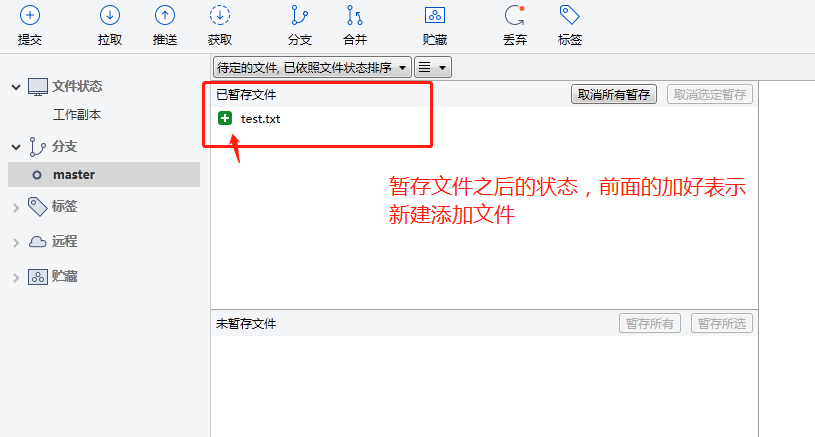
第二步:暂存区 -> 本地仓库
选中文件点击提交按钮,并且添加说明信息后,点击提交相当于执行 git commit -m '说明信息' 命令即可,即将变动文件添加到本地仓库中了
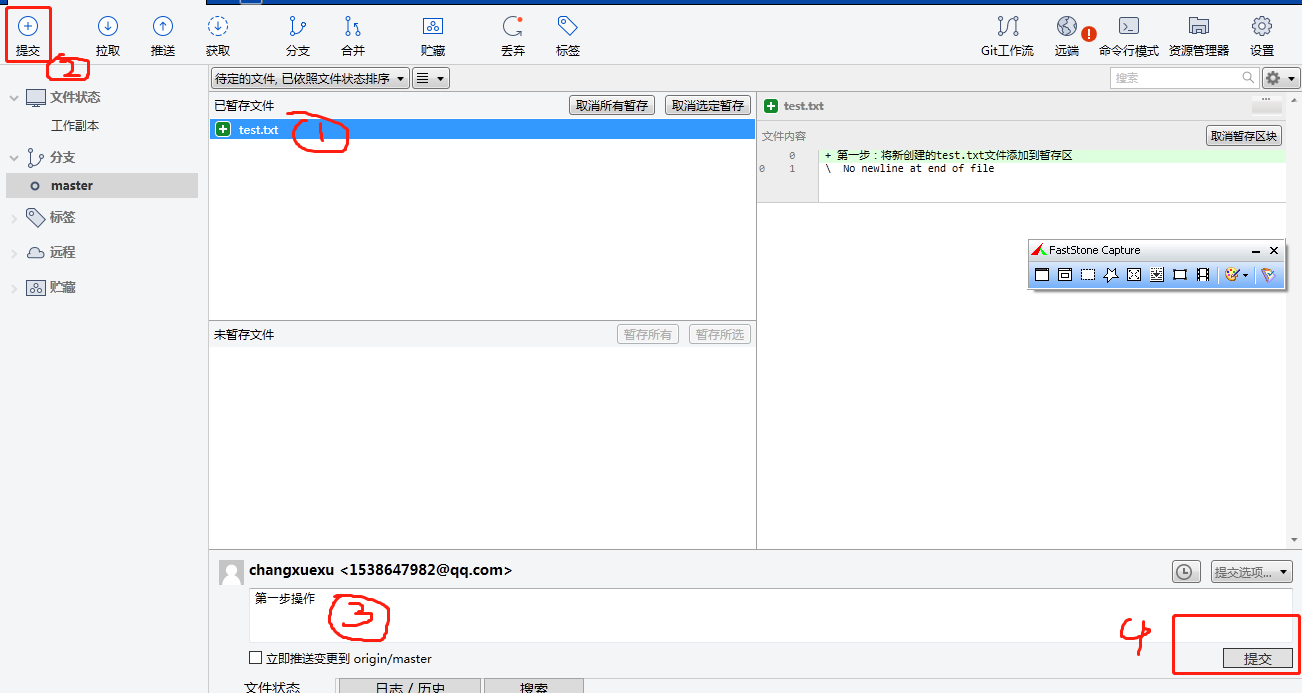
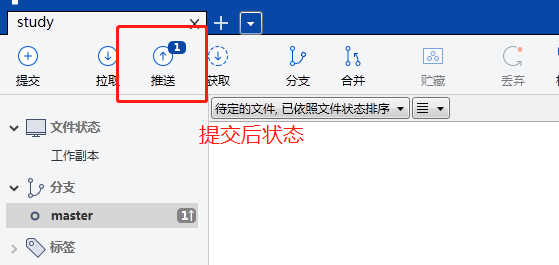
常见问题:
《a》丢弃已添加到暂存区文件的修改
命令行方式:
1.git reset HEAD 文件 //先将暂存区文件丢弃回工作区
2.git checkout -- 文件 //通过此命令将次文件的修改全部丢弃
Sourcetree图形化界面操作:
跟命令一样,同样先已暂存文件丢弃会工作区,然后将工作区的变动丢弃掉即可
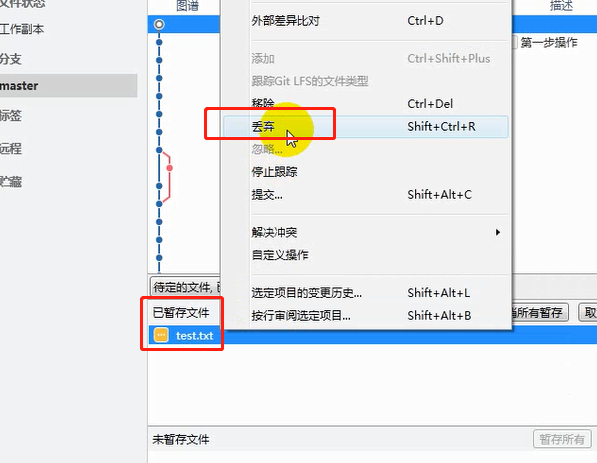
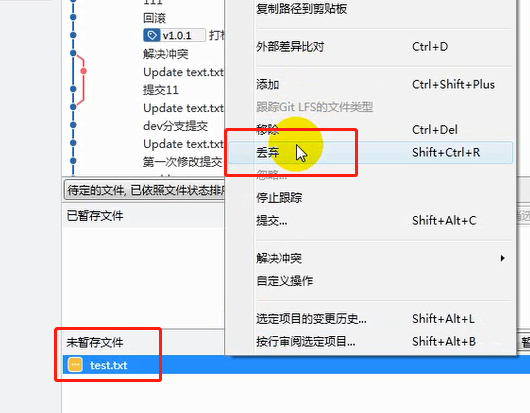
《b》丢弃已经添加到本地仓库中的文件改动
命令方式:git reset --hard commitID //commitID通过git log查看
Sourcetree图形化界面操作:
先选中要需要回到的提交版本,在右击点击当前分支回到此次提交后,文件就回到了未暂存区域;但是此时文件的变动并没有丢弃,此时需要进行下面图步骤3操作
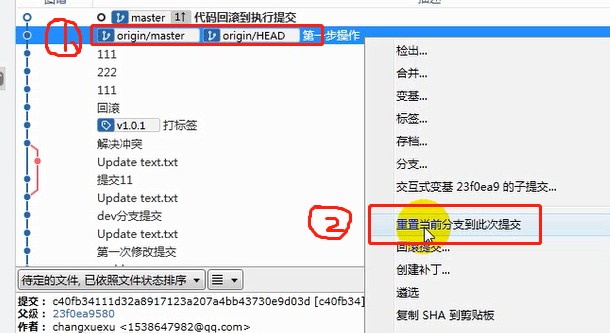
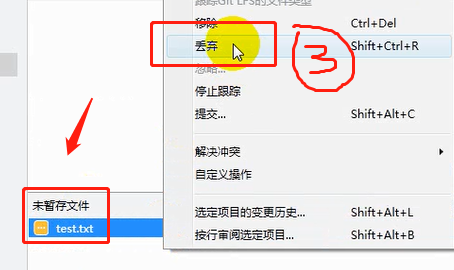
《c》删除已添加到本地仓库文件
命令:
1.git rm 文件名 //删除不需要的文件,此命令删除工作区本地文件,但并未删除暂存区和本地仓库的此文件
2.git commit -m '删除文件' //需要提交才能删除暂存区和本地仓库的此文件
Sourcetree图形化界面操作:
先删除本地文件,在未暂存文件区域显示已删除文件,需要先进行暂存,在提交。才能删除暂存区和本地仓库的此文件
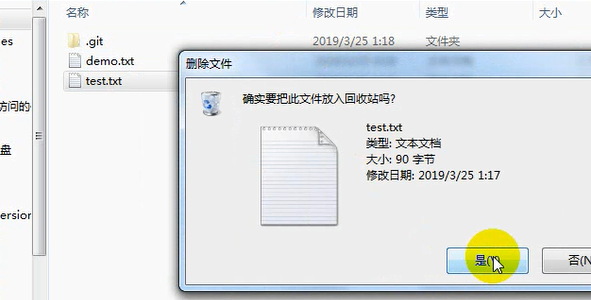
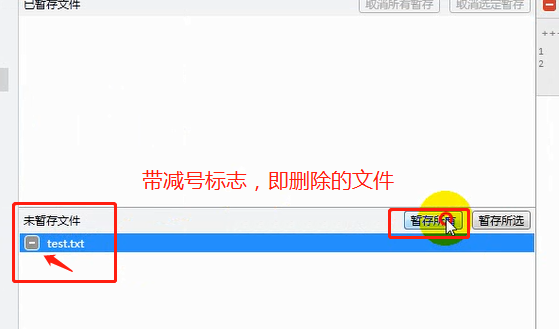
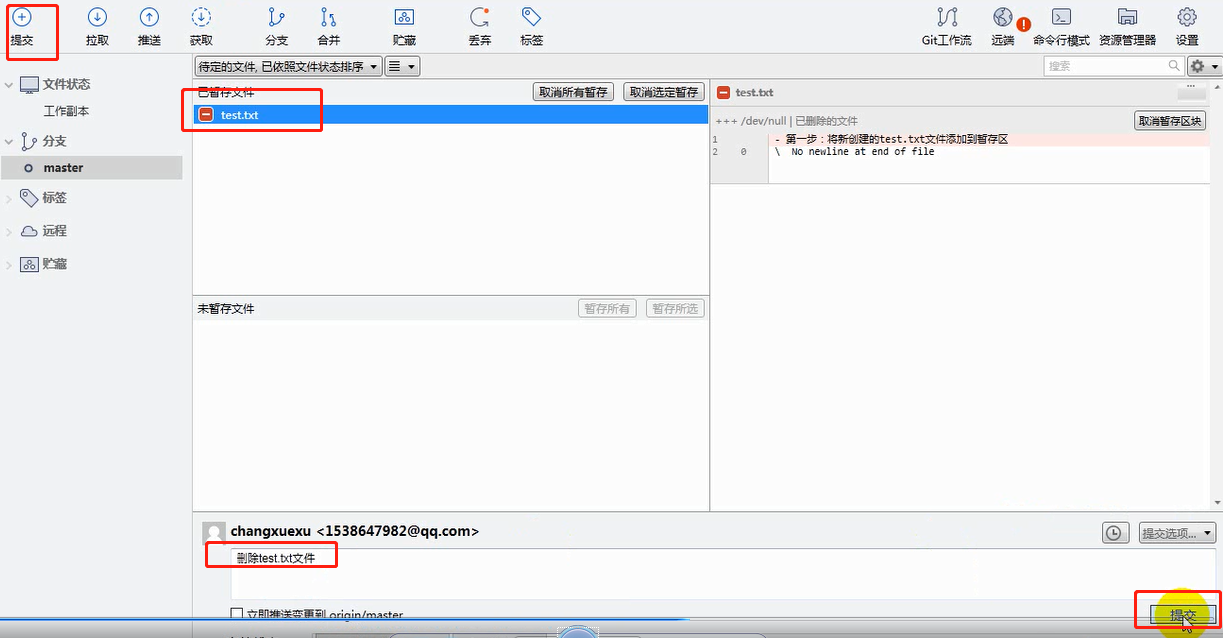
《3》git标签管理
主要是发布新的版本,在版本上打一个标签,便于回滚版本
git tag //查看所有标签
git tag <name> //创建标签
git tag -a <name> -m 'commit' //指定提交信息
git tag -d <name> //删除标签
git push origin <name> //标签发布
git show <name> //查看某个标签的详情
//通过commitId的信息进行版本回退
Sourcetree图形化界面操作:

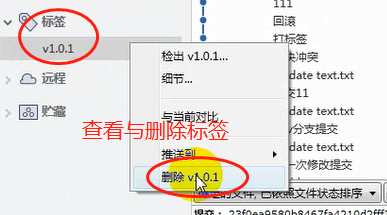
《4》git分支管理
git branch 分支名 //创建分支
git checkout 分支名 //切换分支
git checkout -b 分支名 //创建+切换分支
git merge 分支名 //在master分支上合并feature_name分支,所以操作前先切换到master分支
git branch -d 分支名 //1.删除被合并的本地分支,前提合并已经完成(在主分支中)
//2.error: The branch 'test' is not fully merged.
git branch -D 分支名 //强制删除某个分支,未合并分支也能删除
git branch //查看本地分支,当前分支前面会标一个*号
git branch -r //查看远程分支
git branch -a //查看所有分支(包括本地与远程)
Sourcetree图形化界面操作:
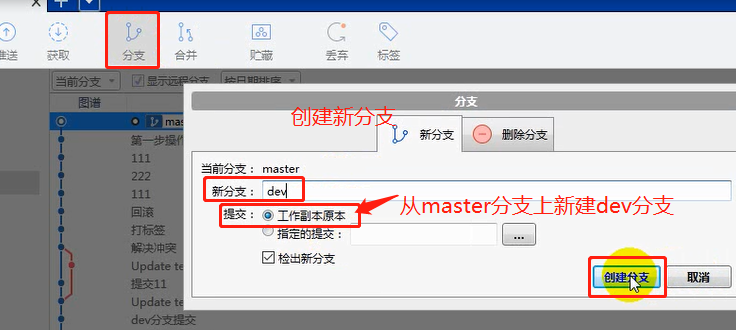
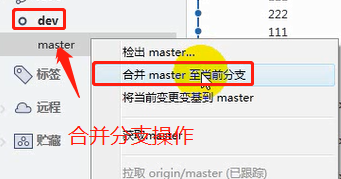
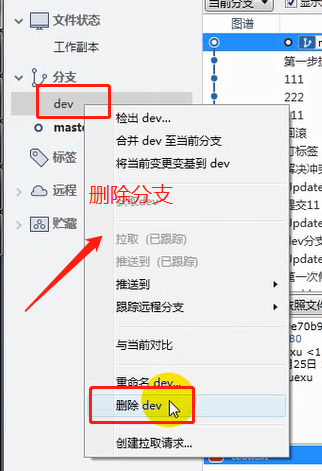
提示:前面带远点的为当前分支。
以上就是些Sourcetree的简单使用了,当然使用图形化操作前尽量熟练和理解命令操作更容易上手。